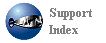ホームページ作成方法
アニメーションの作り方.(CGIなし)
技術部 support@cyborg.ne.jp
1.まずはデモから。

(書き順の違いがあれば平に御容赦願います.)
2.アニメーションについて。
サーバーサイドのCGIを使ったアニメーションについては、サポートでは既に紹介済みです.が、最近知ったのですが、1つのGIFファイルに何枚も絵を入れてアニメーションを実現する方法があります.
この方法を使うとWWWサーバーでの特殊な設定をしなくとても簡単にアニメーションを実現できます.ただ、Netscape 2.0 でなければ動かないという制限がありますが、特に問題はないでしょう.
ここでは、GIFファイルのみでアニメーションを実現する最低限の情報を書きます.
3.GIFCON.EXE
gifcon.exe
これは1つのGIFファイルに何枚も絵をはめこむためのツールです.Windows用、DOS用、MAC用と揃っているようです.
ここでは、Windows版での例を示します.
入手先は http://members.aol.com/royalef/gifanim.htmです.
このプログラムは自己解凍型ですので、ファイルマネージャ等で実行すると解凍して、インストール先を聞いてきます.適当な場所を指定してインストールを完了してください.
4.アニメーションの元となるGIFを用意する.
こればっかりは個人の技量の問われるところです.御自分のセンスでいい絵を描いてください.
5.はめこみ.
正常に GIFCON.EXE をインストールすると GIF Construction Set というグループウィンドウができているはずです.その中の同じく GIF Construction Set というアイコンを選びます.そこで、FILE => NEW として新規にファイルを作ることにします.そして、さきほど作ったアニメーションの元となるGIFファイルを Insert というボタンを押してから選択していきます.
実はよく分かっていないのですが、ファイルを選択するとパレット選択画面が表示されます.何を選んでいいのかわからなかったので、私は一番上のボタンを選択しました.
一番最初の項目はコントロールです.画像の大きさが指定できます.お好みの大きさを指定します.これを修正しないとやたらと大きな領域を占有するので注意が必要です.
最後にファイルを適当な名前でセーブします.
6.HTMLの記述
普通にGIFファイルを表示するように書きます
<img src="kotobuki.gif">
これだけです.
7.ファイル転送
あとは普通にFTPすればOKです.
8.より詳しい情報
このツールには他にもいろいろな機能があります.全てを試した訳ではないのでここでは紹介できませんが、より詳しい情報が欲しい場合は
http://members.aol.com/royalef/gifanim.htm で入手してください.
9.参考資料
KAZさんのホームページ"
「寿」分解したGIFです.
10.謝辞
このドキュメントは会員の村重さんの御協力を得て作成しました.心より感謝申し上げます.
以上。
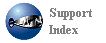

登録日 96/02/19
修正日 ../../..
掲載責任者 技術部 西田弘範
禁無断転載
転載する場合は事前に報告のこと